Hur man snabbt öppnar fildialogrutan för att infoga en bilaga i Outlook?
När vi behöver infoga en bilaga i ett e-postmeddelande måste vi vanligtvis klicka på Infoga > Bifoga fil > Bläddra i den här datorn för att öppna dialogrutan Infoga fil och sedan hitta och infoga filen vi behöver. I den här handledningen tillhandahåller vi två VBA-koder som hjälper dig att enkelt öppna dialogrutan Infoga fil med bara ett klick.
Öppna snabbt fildialogrutan för att infoga en bilaga med VBA
Följande VBA-koder kan uppnå:
VBA-kod 1: Öppna standardmappen Dokument på din dator
VBA-kod 2: Öppna den angivna mappen på din dator
Gör så här för att få det gjort.
1. Starta din Outlook, tryck på andra + F11 nycklar för att öppna Microsoft Visual Basic för applikationer fönster.
2. I Microsoft Visual Basic för applikationer fönstret klickar verktyg > Referenser, kontrollera sedan Microsoft Scripting Runtime ruta i Referenser – Projekt1 dialog ruta.
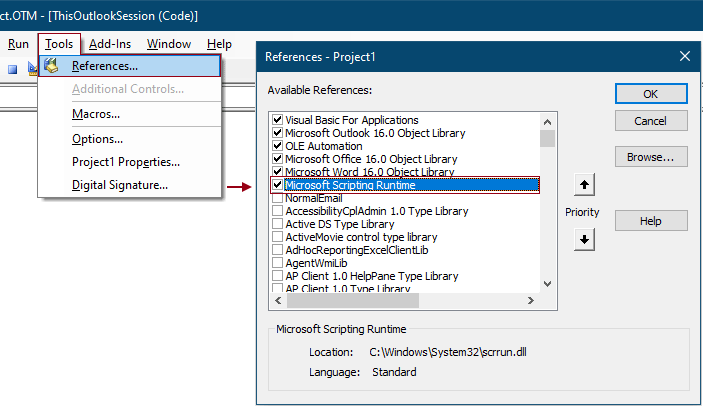
3. klick Insert > Modul. Kopiera sedan en av följande VBA-koder till Modulerna fönster.
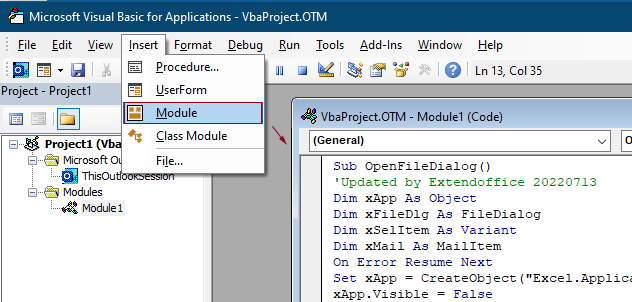
VBA-kod 1: Öppna standardmappen Dokument på din dator
Sub OpenFileDialog()
'Updated by Extendoffice 20220713
Dim xApp As Object
Dim xFileDlg As FileDialog
Dim xSelItem As Variant
Dim xMail As MailItem
On Error Resume Next
Set xApp = CreateObject("Excel.Application")
xApp.Visible = False
Set xFileDlg = xApp.Application.FileDialog(msoFileDialogFilePicker)
xFileDlg.AllowMultiSelect = True
If xFileDlg.Show = 0 Then Exit Sub
Set xMail = Application.ActiveInspector.currentItem
For Each xSelItem In xFileDlg.SelectedItems
xMail.Attachments.Add xSelItem
Next
xApp.Quit
Set xFileDlg = Nothing
Set xApp = Nothing
End SubVBA-kod 2: Öppna den angivna mappen på din dator
Sub OpenCertianFolderDialog()
'Updated by Extendoffice 20220713
Dim xApp As Object
Dim xFileDlg As FileDialog
Dim xSelItem As Variant
Dim xMail As MailItem
On Error Resume Next
Set xApp = CreateObject("Excel.Application")
xApp.Visible = False
Set xFileDlg = xApp.Application.FileDialog(msoFileDialogFilePicker)
xFileDlg.InitialFileName = "C:\Users\Win10x64Test\Desktop\save attachments\" 'Specify the path to the folder you want to open
xFileDlg.AllowMultiSelect = True
If xFileDlg.Show = 0 Then GoTo L1
Set xMail = Application.ActiveInspector.CurrentItem
For Each xSelItem In xFileDlg.SelectedItems
xMail.Attachments.Add xSelItem
Next
L1:
xApp.Quit
Set xFileDlg = Nothing
Set xApp = Nothing
End SubAnmärkningar:
xFileDlg.InitialFileName = "C:\Users\Win10x64Test\Desktop\spara bilagor\"
Sedan kommer den angivna mappen att öppnas varje gång du kör den här koden.
4. tryck på andra + Q för att stänga Microsoft Visual Basic för applikationer fönster.
Nu behöver du en knapp för att köra makrot.
5. klick Hem > Ny E-post för att skapa ett nytt e-postmeddelande. Klicka på i meddelandefönstret Anpassa snabbåtkomstverktygsfältet > Fler kommandon.
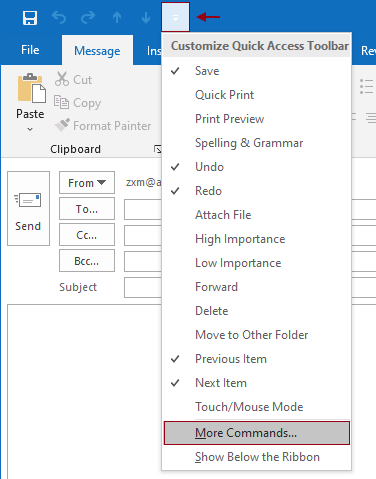
6. I Outlook-Val i dialogrutan måste du konfigurera enligt följande.
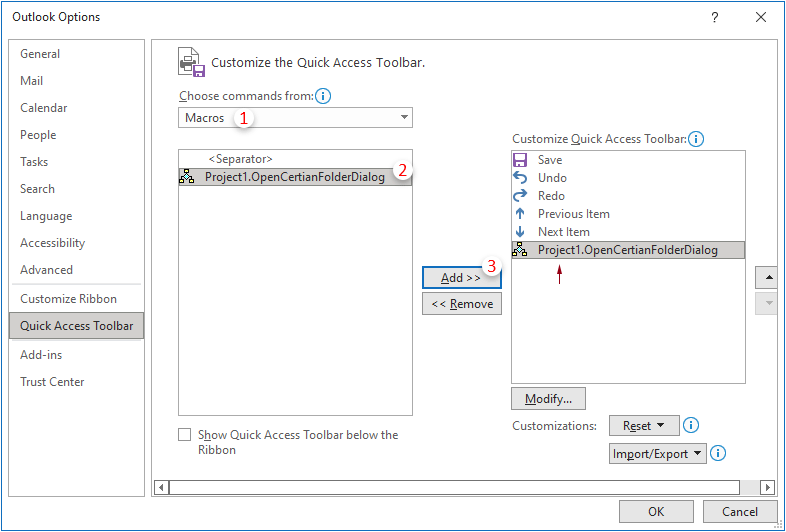
7. Behåll skriptet markerat i den högra rutan och klicka sedan på Ändra knapp. I Ändra-knapp dialogrutan, tilldela en ny knapp till skriptet och klicka OK.
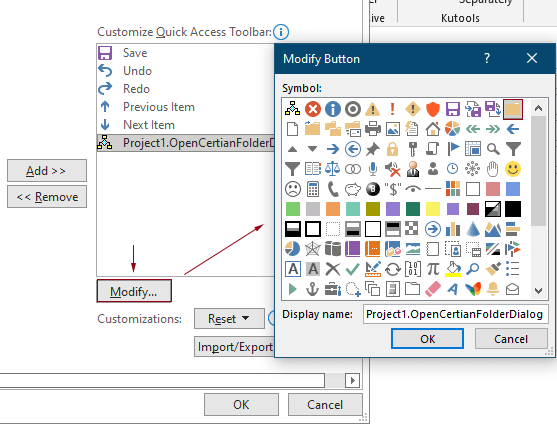
8. klick OK i Outlook-Val dialogrutan för att spara ändringarna.
9. Knappen du angav i steg 7 läggs sedan till i Snabbåtkomstverktygsfält. När du skriver ett e-postmeddelande, om du vill infoga en bilaga, kan du bara klicka på den här knappen för att öppna Bläddra mapp och välj filen du behöver infoga.
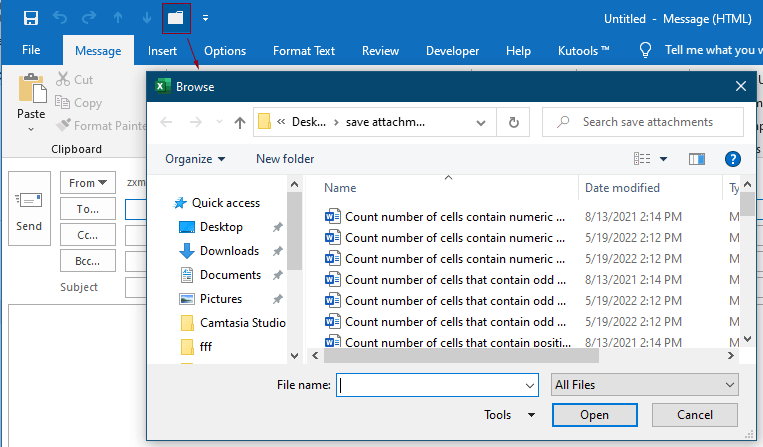
Bästa kontorsproduktivitetsverktyg
Kutools för Outlook - Över 100 kraftfulla funktioner för att överladda din Outlook
🤖 AI Mail Assistant: Instant proffs-e-postmeddelanden med AI-magi – ett klick för geniala svar, perfekt ton, flerspråkig behärskning. Förvandla e-post utan ansträngning! ...
📧 Email Automation: Frånvaro (tillgänglig för POP och IMAP) / Schemalägg Skicka e-post / Auto CC/BCC enligt regler när du skickar e-post / Automatisk vidarebefordran (avancerade regler) / Lägg automatiskt till hälsning / Dela automatiskt e-postmeddelanden med flera mottagare i individuella meddelanden ...
📨 Email Management: Hämta enkelt e-postmeddelanden / Blockera bluff-e-postmeddelanden av ämnen och andra / Ta bort duplicerade e-postmeddelanden / Avancerad Sökning / Konsolidera mappar ...
📁 Bilagor Pro: Batch Spara / Batch lossa / Batchkomprimera / Automatisk sparning / Auto Lossa / Automatisk komprimering ...
🌟 Gränssnittsmagi: 😊 Fler vackra och coola emojis / Öka din Outlook-produktivitet med flikar / Minimera Outlook istället för att stänga ...
👍 Underverk med ett klick: Svara alla med inkommande bilagor / E-postmeddelanden mot nätfiske / 🕘Visa avsändarens tidszon ...
👩🏼🤝👩🏻 Kontakter och kalender: Lägg till kontakter i grupp från valda e-postmeddelanden / Dela upp en kontaktgrupp till individuella grupper / Ta bort påminnelser om födelsedag ...
Över 100 funktioner Vänta på din utforskning! Klicka här för att upptäcka mer.

